迅捷FW150R无线路由器无线MAC地址过滤怎么设置
迅捷FW150R无线路由器配置简单,不过对于没有网络基础的用户来说,完成路由器的安装和无线MAC地址过滤的设置,仍然有一定的困难,本文www.886abc.com主要介绍迅捷FW150R无线路由器无线MAC地址过滤的设置方法!
迅捷FW150R无线路由器无线MAC地址过滤的设置方法
1、登录到FW150R路由器管理界面:在浏览器中输入192.168.1.1(Fast路由器的默认管理地址)—>在弹出的对话框中输入默认的登陆用户名:admin、默认登陆密码:admin—–>点击“确定”。
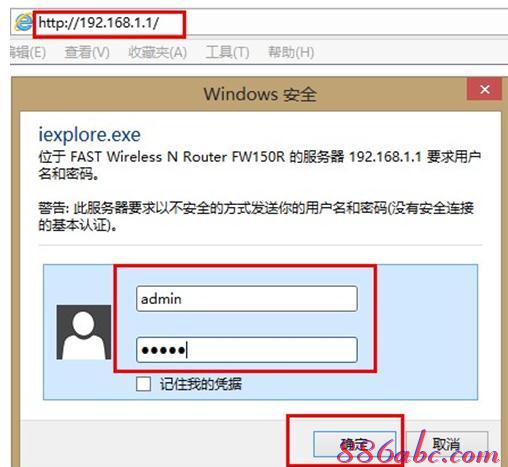
2、开启无线MAC地址过滤:在管理界面点击“无线设置”——>“无线MAC地址过滤”——>“启用过滤”。
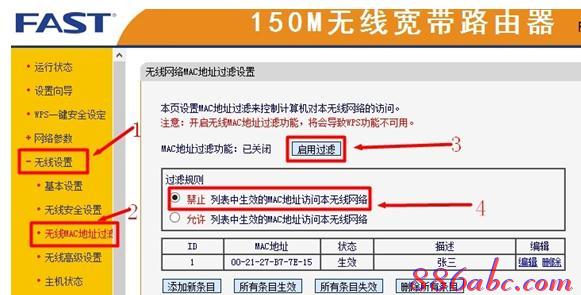
3、点击“添加新条目”
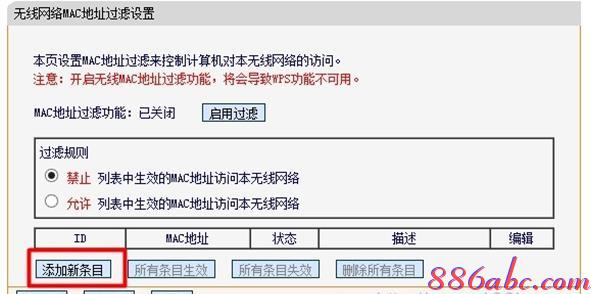
4、“MAC地址”后面填写刚才记录下的电脑的MAC地址:00-21-27-B7-7E-15——>“描述”自定义填写——>“状态”选择生效——>“保存”。
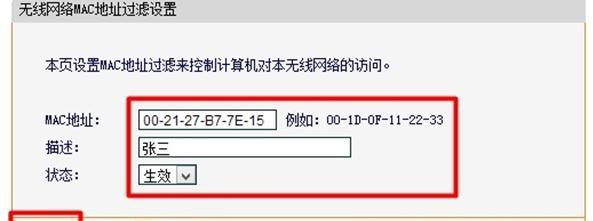
5、可以在无线网络MAC地址过滤设置界面查看到刚才添加的条目
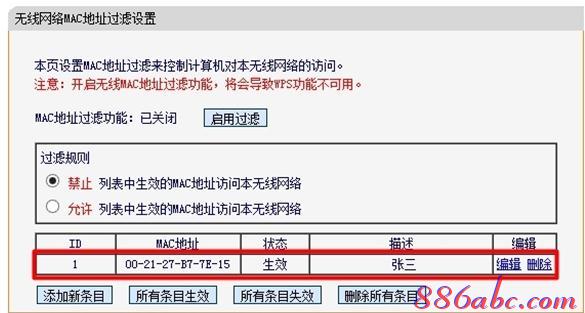
条目生效后,MAC地址是00-21-27-B7-7E-15的笔记本电脑将无法访问迅捷FW150R无线路由器的无线网络了;如果想只允许已设条目的计算机访问无线网络,只需要在第一步中的“过滤规则”选择“允许列表中生效的MAC地址访问本无线网络”即可!

